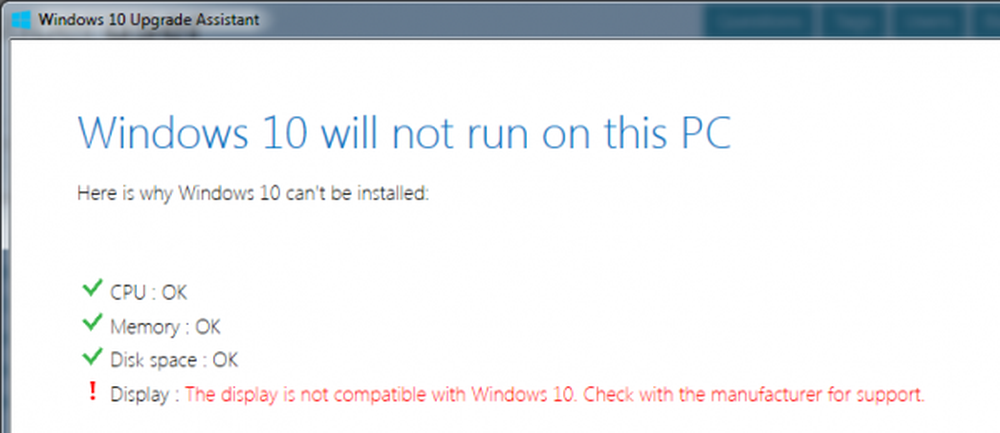Fix Die Kamera-App kann mit dieser Windows-Version nicht verwendet werden

War es nach der Installation eines Updates der in Windows 8 integrierten Kamera-App oder nach einem Upgrade von Windows 8 Pro auf Windows 8 Pro mit Media Center, habe ich keine Ahnung, aber plötzlich eines schönen Tages, als ich die Kamera-App startete. Ich war verblüfft, als ich die folgende Fehlermeldung erhielt: Die Kamera-App kann mit dieser Windows-Version nicht verwendet werden. Nun, das hat mich gewundert… Hat das Upgrade auf Windows 8 Pro mit Media Center die App nicht funktionieren lassen? Höchstwahrscheinlich!

Die Kamera-App kann mit dieser Windows-Version nicht verwendet werden
Nach dem Erstellen eines Systemwiederherstellungspunkts habe ich die folgenden Schritte zur Problembehandlung ausgeführt, um die App zu reparieren. Hoffentlich arbeitet einer von ihnen auch für Sie:
1. Problembehandlung und Behebung von Anwendungsproblemen mit der Windows-Anwendungsproblembehandlung
2. Setzen Sie den Cache für Windows App Store zurück
3. Deinstallieren Sie die App und installieren Sie sie erneut. Sie können auf Wunsch auch eine saubere Deinstallation der App mithilfe von PowerShell durchführen.
4. Machen Sie einen Rollback für Ihre Kamera oder Ihren Videotreiber und sehen Sie, ob dies hilfreich ist. Öffnen Sie den Geräte-Manager> Einstellungen> Anzeigeadapter> klicken Sie mit der rechten Maustaste auf Eigenschaften> Treiber zurücksetzen. Wenn Sie die Schaltfläche "Rollback-Treiber" verwenden, deinstalliert Windows den zuletzt aktualisierten Treiber und führt ein Rollback Ihrer Konfiguration auf die frühere Version durch. Es ist sehr hilfreich, einen Treiber zurückzusetzen, wenn Sie feststellen, dass Ihr Gerät nach dem Aktualisieren des Treibers oder dem Vornehmen von Änderungen am System fehlschlägt. Wenn Sie möchten, können Sie den Treiber für Ihre Grafikkarte deinstallieren und stattdessen den generischen Windows-Treiber verwenden. Wenn die Änderungen nicht Ihren Erwartungen entsprechen, können Sie den erstellten Systemwiederherstellungspunkt jederzeit wiederherstellen.5. Aktualisieren Sie Ihre Kamera- und Videotreiber und sehen Sie, ob es Ihnen hilft. Notieren Sie sich den Hersteller Ihres Computers zusammen mit der Modellnummer und besuchen Sie die Website des Herstellers. Versuchen Sie, den neuesten Treiber für Ihr System zu finden, laden Sie ihn herunter und installieren Sie ihn. Ich habe ein Dell XPS und habe hier die neuesten Treiber heruntergeladen.
Hoffe, dass etwas hilft!
Lesen:- Kamerarollenordner fehlt in Windows 10.
- Diese App benötigt Ihre Erlaubnis, um Ihre Kamera unter Windows verwenden zu können.